Abfragen nach Zuweisung oder Workflowänderungen
Azure DevOps Server | Azure DevOps Server 2022 - Azure DevOps Server 2019
Ein effizientes Nachverfolgen von Zuordnungs- und Workflowänderungen in Ihren Arbeitselementen ist unerlässlich, um einen reibungslosen Fortschritt und die Projektsichtbarkeit zu gewährleisten. Dieser Artikel zeigt Ihnen in einer Anleitung, wie Sie Abfragen erstellen, die diese Änderungen überwachen und so eine bessere Verwaltung und Überwachung der Arbeit Ihres Teams ermöglichen.
Nachverfolgen des Arbeitsstatus in Workflows
Workflowstatus: Nachverfolgen des Fortschritts von Arbeitselementen, während sie vom Zustand Neu, Aktiv oder Vorgeschlagen in Erledigt oder Geschlossen wechseln. Jeder Workflow enthält:
- Zustände
- Gültige Übergänge
- Gründe für Übergänge
Je nach Arbeitsaufgabentyp und Projektprozess variieren die Workflowzustände und -gründe.
Zustandsübergänge und Neuzuweisungen:
- Aufgaben können während eines Zustandsübergangs neu zugewiesen werden.
- Beispiel: Ein Tester erstellt einen Fehler und weist ihn einem Mitglied des Teams zur Sichtung zu. Sobald der Fehler behoben ist, wird er wieder dem Tester zugewiesen.
Reaktivierte Arbeitsaufgaben abfragen
Identifizieren Sie Arbeitsaufgaben, die geschlossen wurden, aber später wieder aktiviert wurden, indem Sie das Feld Geändertes Datum verwenden. Konzentrieren Sie sich auf Reaktivierungen, die stattgefunden haben.
- Today
- gestern
- In der letzten Woche
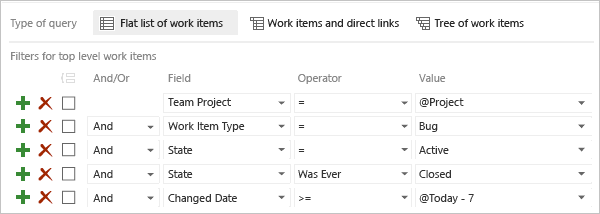
Sie können auch die folgenden Felder verwenden:
- Aktiviert von
- Aktivierungsdatum
- Andere auf den Workflow bezogene Felder
Tipp
Nicht alle Felder sind für jeden Arbeitselementtyp gültig. Überprüfen Sie die Workflow- und Abfragefelder, um zu sehen, welche Felder für Ihre Abfragen und Arbeitselementtypen gelten.
Wenn Sie noch nicht mit der Erstellung von Abfragen vertraut sind, lesen Sie den Artikel zur Verwendung des Abfrage-Editors zum Auflisten und Verwalten von Abfragen.
Voraussetzungen
| Kategorie | Anforderungen |
|---|---|
| Zugriffsebenen | - Um gemeinsame Abfragen anzuzeigen und auszuführen: Projektmitglied. – Hinzufügen und Speichern einer freigegebenen Abfrage: Mindestens Basic-Zugriff. |
| Berechtigungen | Setzen Sie die Berechtigung für den Ordner, dem Sie eine Abfrage hinzufügen möchten, auf Zulassen. Diese Berechtigung ist für die Gruppe Mitwirkende standardmäßig nicht festgelegt. |
Hinweis
Benutzer mit Beteiligtenzugriff für ein öffentliches Projekt besitzen ebenso wie Benutzer mit Standardzugriff Vollzugriff auf Abfragefunktionen. Weitere Informationen finden Sie unter Kurzreferenz zu Beteiligtenzugriff.
| Kategorie | Anforderungen |
|---|---|
| Zugriffsebenen | - Um gemeinsame Abfragen anzuzeigen und auszuführen: Projektmitglied. – Hinzufügen und Speichern einer freigegebenen Abfrage: Mindestens Basic-Zugriff. |
| Berechtigungen | Setzen Sie die Berechtigung für den Ordner, dem Sie eine Abfrage hinzufügen möchten, auf Zulassen. Diese Berechtigung ist für die Gruppe Mitwirkende standardmäßig nicht festgelegt. |
Unterstützte Operatoren und Makros
In Abfrageklauseln mit einem identitäts- oder workflowbezogenen Feld können die in der folgenden Tabelle aufgeführten Operatoren und Makros verwendet werden. Informationen zum Felddatentyp finden Sie weiter unten in diesem Artikel unter Workflow- und Boardfelder.
Datentyp
Unterstützte Operatoren und Makros
Boolesch1
= , <> , =[Field] , <>[Field]
DateTime
= , <> , > , < , >= , <= , =[Field], <>[Field], >[Field], <[Field], >=[Field], <=[Field], In, Not In, Was Ever
Makros: @Today, @Today +/- n gültig für beliebiges DateTime-Feld
Identität
= , <> , > , < , >= , <= , =[Field], <>[Field], >[Field], <[Field], >=[Field], <=[Field], Contains, Does Not Contain, In, Not In, In Group, Not In Group, Was EverMakros: @Me (gültig für alle Identitätsfelder)
Einzelner Text (Zeichenfolge)2
= , <> , > , < , >= , <= , =[Field], <>[Field], >[Field], <[Field], >=[Field], <=[Field], Contains, Does Not Contain, In, Not In, In Group, Not In Group, Was Ever
Verwenden Sie die Operatoren In und Not In, um Einträge aus zwei oder mehr Auswahllisten oder eine durch Trennzeichen getrennte Menge von Elementen zu filtern oder auszuschließen. Verwenden Sie die Operatoren In Group oder Not In Group, um nach Elementen zu filtern, die entweder einer Kategoriegruppe oder Sicherheitsgruppe angehören oder nicht angehören. Weitere Informationen finden Sie unter Abfragefelder, Operatoren und Makros.
Datums- und Uhrzeitmuster
Das Datums- und Uhrzeitmuster, das Sie für die DateTime--Felder eingeben, sollte mit dem übereinstimmen, das Sie in Ihrem Profil ausgewählt haben. Um Ihre Auswahl anzusehen oder zu ändern, siehe Festlegen von Benutzereinstellungen.
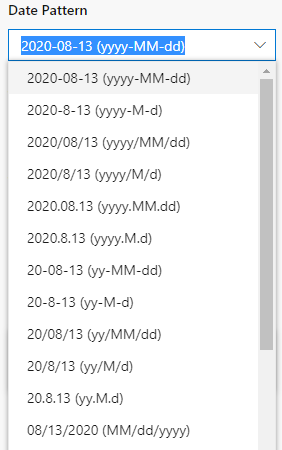
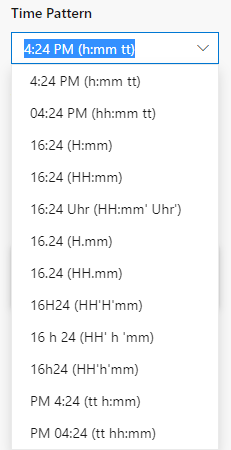
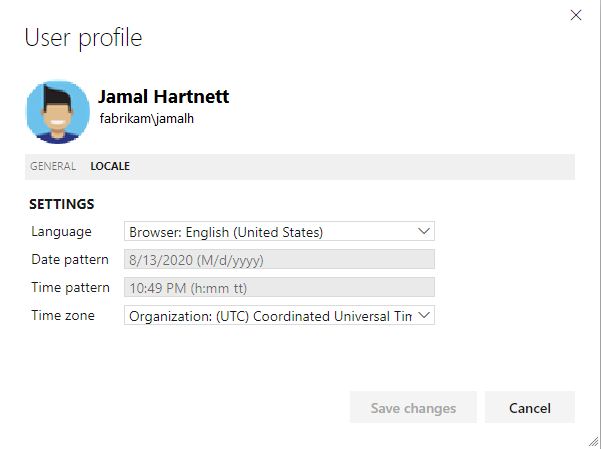
Identitätsbasierte Abfragen
Verwenden Sie das Suchfeld oder den Abfrage-Editor, um Arbeitselemente basierend auf einer Zuweisung in einem Feld Identität schnell zu finden. Außerdem können Sie nach Arbeitsaufgaben filtern, die von jemandem geändert, gelöst oder geschlossen wurden. Durch die Angabe eines Zeitraums können Sie Ihre Abfrage noch weiter eingrenzen, um die Leistung zu verbessern.
Verwenden Sie =, um aktuelle Zuordnungen zu finden, Was Ever, um Elemente basierend auf früheren Zuordnungen aufzulisten, und @Me, um den Bereich auf Ihre Benutzeridentität zu beschränken.
Filtern nach
Diese Abfrageklauseln einschließen
Aktive Elemente, die mir zugewiesen sind
Assigned To @Me
And State = Active
Geschlossene Elemente, die mir irgendwann zugewiesen wurden
Assigned To Was Ever @Me
And State = Closed
Aktive User Storys, die dem Webteam zugewiesen sind
Work Item Type = User Story
And State = Active
And Assigned To In Group [FabrikamFiber]\Web
Elemente, die ich in den letzten 30 Tagen geändert habe
Changed By = @Me
And Changed Date >= @Today-30
Nicht zugewiesene Elemente (Wert leer lassen)
Assigned To = _
Abfragen nach Team- oder Gruppenmitgliedschaft
Verwenden Sie den Operator In Gruppe, um nach Elementen zu filtern, die einem Mitglied eines Teams oder einer Sicherheitsgruppe zugewiesen sind.

Sie können die Operatoren "In Gruppe" oder "Nicht in Gruppe" verwenden, um eine Abfrage basierend auf mehreren Werten zu filtern, die entweder Mitglieder einer Gruppe sind oder nicht. Sie können beispielsweise folgende Gruppen angeben:
- Teams
- Integrierte und benutzerdefinierte Sicherheitsgruppen
- Microsoft Entra ID- und Active Directory-Sicherheitsgruppen
- Arbeitselementkategorien
Abfragen auf Grundlage von Workflowänderungen
Mit den Feldern „Zustand“, „Grund“ und „Grund für Lösung“ können Sie Elemente basierend auf Workflowänderungen abfragen.
Filtern nach
Diese Abfrageklauseln einschließen
Gelöste Storys
Work Item Type = User Story
And State = Resolved
Neue oder aktive Storys, Fehler und Aufgaben
Work Item Type In User Story,Bug,Task
And State In New,Active
Elemente entfernt, da sie Duplikate sind
State= Removed
And Reason = Duplicate
Elemente mit nicht bestandenen Akzeptanztests
Resolved Reason = Acceptance tests fail
Innerhalb der letzten 15 Tage geschlossene Elemente
State = Closed
And Closed Date > @Today-15
Abfragen auf Grundlage von Workflowänderungen und Identitäten
Sie können von Ihnen geänderte, gelöste oder geschlossene Elemente schnell finden. Sie können auch nach Elementen suchen, die von anderen Teammitgliedern geändert wurden. Mehrere Felder (z. B. „Erstellt von“, „Geändert von“, „Gelöst von“ und „Geschlossen von“) werden basierend auf Änderungen am Workflow aufgefüllt.
Filtern nach
Diese Abfrageklauseln einschließen
Von mir geschlossene User Storys
Work Item Type = User Story
And Closed By = @Me
Elemente, die ich in der letzten Woche gelöst habe
Resolved By = @Me
And Resolved Date >= Today-7
Abfragen von Änderungen des Arbeitselementzustands
Zum Auflisten von Arbeitselementen, deren Zustand sich innerhalb eines bestimmten Datumsbereichs geändert hat, können Sie die Suche mithilfe des Felds Datum der Zustandsänderung eingrenzen und dann Klauseln für Änderungen am Feld Zustand hinzufügen. In der folgenden Abbildung ist ein Beispiel angegeben.
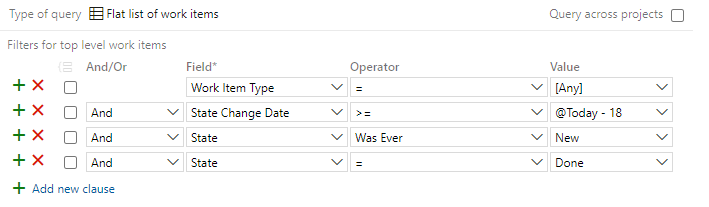
Abfragen von Änderungen an einem Board
Mithilfe der Abfragefelder (Boardspalte, Boardspalte abgeschlossen und Boardbereich) können Sie Arbeitselemente nach ihrem Status im Arbeitsablauf auf dem Board auflisten. Zusätzlich können Sie Status- oder Trenddiagramme aus diesen Abfragen erstellen.
Sie können Elemente nach Teambereichspfad, bestimmten benutzerdefinierten Spalten und Swimlanes filtern. Wenn Sie eine Spalte oder eine Swimlane umbenennen, aktualisieren Sie die Abfragefilter entsprechend. Weitere Ideen finden Sie in diesem Blogbeitrag: New Fields Bring Goodness to Queries, and More (Neue Felder zur Erfassung wertvoller Daten aus dem Board für Abfragen usw.)
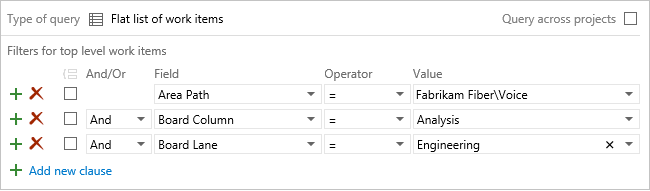
Hinweis
Der Bereich von Abfragen ist jetzt standardmäßig auf das aktuelle Projekt festgelegt. Aktivieren Sie Projektübergreifende Abfrage, um Arbeitselemente zu finden, die in anderen Projekten innerhalb der Sammlung definiert sind.
Filtern nach
Diese Abfrageklauseln einschließen
User Storys in der Spalte Code/Wird ausgeführt
Work Item Type = User Story
AndBoard Column = Code
AndBoard Column Done = False
Elemente in der Swimlane Beschleunigen
Board Lane = Expedite
Elemente in allen Swimlanes, deren Bezeichnung das Wort „Test“ enthält
Board Lane Contains Test
Elemente, die schon einmal in der Spalte „Wird überprüft“ enthalten waren
Board Column Was Ever In Review
Wichtig
Arbeitselemente, die auf dem Board mehrerer Teams angezeigt werden, können zu Ergebnissen führen, die nicht Ihren Erwartungen entsprechen, da jedes Team seine Spalten und Swimlanes auf dem Board anpassen kann. Die den Feldern Boardspalte, Boardspalte fertig und Boardspaltenbereich des Boards zugewiesenen Werte können von den erwarteten Werten abweichen, wenn ein anderes Team das Arbeitselement über ein anderes Board aktualisiert. Weitere Informationen finden Sie im Artikel zum Hinzufügen, Überprüfen und Aktualisieren von Arbeitselementen in Azure Boards.
Workflow- und Boardfelder
Die folgenden Felder sind beim Filtern von Abfragen nützlich. Einige dieser Felder werden aktualisiert, wenn ein Arbeitselement von einem Zustand in einen anderen wechselt. Sie können auch aktualisiert werden, wenn Sie ein Arbeitselement auf dem Board in eine andere Spalte oder Swimlane verschieben. Einige dieser Felder werden im Arbeitselementformular nicht angezeigt, werden aber für die in der folgenden Tabelle aufgeführten Arbeitselementtypen nachverfolgt.
Weitere Informationen zu Feldattributen finden Sie unter Arbeitselementfelder und -attribute.
Feldname
Beschreibung
Work-Element-Typ
Aktiviert von 1, 2, 3
Der Name des Teammitglieds, das den Status eines Arbeitselements in den Kategoriezustand In Bearbeitung geändert hat.
Der Name des Teammitglieds, das den Status eines Arbeitselements von "New" in "Active" geändert hat oder ein Arbeitselement nach dem Schließen, dem Abschließen oder der Erledigung erneut aktiviert hat.
Verweisname = Microsoft.VSTS.Common.ActivatedBy
Datentyp = String (Identität)
Fehler, Änderungsanforderung, Epic, Feature, Problem, Product Backlog Item, Anforderung, Review, Risiko, Freigegebener Schritt, Aufgabe, Testfall, User Story
Aktivierungsdatum 1, 3
Das Datum und die Uhrzeit der Änderung des Arbeitselements in den Kategoriezustand In Bearbeitung.
Das Datum und die Uhrzeit der Änderung des Arbeitselements von Neu in Aktiv oder der Reaktivierung des Arbeitselements, nachdem es auf „Geschlossen“, „Abgeschlossen“ oder „Fertig“ gesetzt wurde.
Verweisname = Microsoft.VSTS.Common.ActivatedDate
Datentyp = DateTime
Alle
Zugewiesen zu 2
Zugewiesen zu 2, 3, 4
Der Name des Teammitglieds, das das Arbeitselement derzeit besitzt. Weitere Informationen finden Sie unten im Hinweis 1 zur Synchronisierung und zu Personennamenfeldern.
Verweisname = System.AssignedTo
Datentyp = String (Identität)
Alle
Pinnwandspalte
Die aktuelle Spaltenzuweisung des Arbeitselements auf dem Board (z. B. „Aktiv“, „Geschlossen“, „Committet“ oder „Fertig“) oder eine andere benutzerdefinierte Spaltenzuweisung.
Verweisname = System.BoardColumn
Datentyp = String
Anforderungskategorie 4
Anforderungskategorie 5
Pinnwandspalte abgeschlossen
Die aktuelle Zuweisung des Arbeitselements zur Spalte „Wird ausgeführt“ (False) oder „Fertig“ (True). Dieser Wert wird nur zugewiesen, wenn die Funktion zum Aufteilen von Spalten für eine Boardspalte aktiviert ist.
Verweisname = System.BoardColumnDone
Datentyp = Boolean
Anforderungskategorie 4
Anforderungskategorie 5
Pinnwandbereich
Die aktuelle Swimlanezuweisung des Arbeitselements auf dem Board (z. B. „Standard“, „Beschleunigen“ oder „Blockiert“) oder eine andere benutzerdefinierte Swimlanezuweisung.
Verweisname = System.BoardLane
Datentyp = String
Anforderungskategorie 4
Anforderungskategorie 5
Geschlossen von 1, 2
Geschlossen von 1, 2, 3
Der Name des Teammitglieds, das den Status auf "Geschlossen", "Abgeschlossen" oder "Erledigt" festgelegt hat.
Verweisname = Microsoft.VSTS.Common.ClosedBy
Datentyp = String (Identität)
Alle
Geschlossen am
Das Datum und die Uhrzeit, zu der ein Arbeitselement abgeschlossen wurde.
Verweisname = Microsoft.VSTS.Common.ClosedDate
Datentyp = DateTime
Alle
Erstellt von 1, 2
Erstellt von 1, 2, 3
Der Name des Teammitglieds, das die Arbeitsaufgabe erstellt hat.
Verweisname = 'System.CreatedBy
Datentyp = String (Identität)
Alle
Erstellt am
Das Datum und Uhrzeit, zu der ein Arbeitselement erstellt wurde.
Verweisname = System.CreatedDate
Datentyp = DateTime
Alle
`Reason`
Grund 3, 4
Der Grund für den aktuellen Status der Arbeitsaufgabe. Jeder Übergang von einem Workflowzustand zu einem anderen wird mit einem entsprechenden Grund verknüpft.
Verweisname = System.Reason
Datentyp = String
Alle (mit Ausnahme von „Testfall“ und „Freigegebene Testschritte“)
Gelöst von 1, 2
Gelöst von 1, 2, 3
Der Name des Teammitglieds, das den Status eines Arbeitselements in den Kategoriezustand Gelöst geändert hat.
Der Name des Teammitglieds, das den Status eines Arbeitselements in den Workflowstatus Gelöst oder „Fertig“ geändert hat.
Verweisname = Microsoft.VSTS.Common.ResolvedBy, Datentyp = String (Identität)
Alle
Gelöst am
Lösungsdatum 1, 2
Das Datum und die Uhrzeit der Änderung des Arbeitselements in den Kategoriezustand Gelöst.
Das Datum und die Uhrzeit der Änderung des Arbeitselements in den Workflowstatus Gelöst oder „Fertig“.
Verweisname = Microsoft.VSTS.Common.ResolvedDate, Datentyp = DateTime
Alle
Grund für Lösung
Grund für Lösung 3
Der Grund, warum eine Arbeitsaufgabe gelöst wurde. Zum Beispiel ist die User Story Code Complete, oder der Fehler wurde behoben. Dieses Feld ist schreibgeschützt und nur für Agile- und CMMI-Arbeitsaufgabentypen gültig.
Verweisname = Microsoft.VSTS.Common.ResolvedReason
Datentyp = String
Alle (Agile, CMMI)
Geprüft von
Der Name des Teammitglieds, das auf eine Codereviewanforderung geantwortet hat und in der Codereviewantwort katalogisiert ist.
Verweisname = Microsoft.VSTS.Common.ReviewedBy
Datentyp = String (Identität)
Code Review Antwort
Zustand
Zustand 3, 4
Der aktuelle Zustand des Arbeitselements. In diesem Feld können Sie den Status einer Arbeitsaufgabe aktualisieren, wenn sie von einem neuen zu einem aktiven oder zu einem abgeschlossenen Zustand wechselt.
Informationen zum Ändern der Workflowstatus finden Sie im Artikel zum Anpassen des Workflows für einen Prozess.
Informationen zum Ändern der Workflowstatus finden Sie in den folgenden Artikeln:
- Informationen zum geerbten Prozessmodell finden Sie unter Anpassen des Workflows für einen Prozess.
- Informationen zu lokalen XML-Prozessmodellen finden Sie unter Ändern des Workflows für einen Arbeitselementtyp.
Verweisname = System.State
Datentyp = String
Alle
Datum der Zustandsänderung
Das Datum und die Uhrzeit, zu der das Zustandsfeld geändert wurde.
Verweisname = Microsoft.VSTS.Common.StateChangeDate
Datentyp = DateTime
Alle
Hinweis
- Weitere Informationen finden Sie unter Datums- und Identitätsfelder.
- Standardmäßig synchronisiert der Server systemseitig definierte Felder, die auf Personennamen oder Identitäten basieren, mit Active Directory oder Microsoft Entra ID. Zu diesen Feldern zählen Aktiviert von, Zugewiesen zu, Geschlossen von, Erstellt von und Gelöst von. Sie können einem Projekt Zugriff gewähren, indem Sie Sicherheitsgruppen hinzufügen, die Sie in Active Directory oder Microsoft Entra ID erstellt haben, oder indem Sie Konten zu vorhandenen oder benutzerdefinierten Gruppen hinzufügen, die über die Sammlungseinstellung Security-Seite definiert werden. Weitere Informationen finden Sie unter Active Directory oder Microsoft Entra ID.
- Weitere Informationen finden Sie unter Felder „Aktiviert von“/„Aktivierungsdatum“ und „Gelöst von“/„Lösungsdatum“.
- Die Anforderungskategorie gilt für alle Arbeitselementtypen, die im Produktbacklog und auf dem Board angezeigt werden, und kann Elemente umfassen, die der Fehlerkategorie basierend auf der Teameinstellung für Fehler in Boards und Backlogs anzeigen hinzugefügt wurden. Weitere Informationen zu Kategorien von Arbeitselementtypen finden Sie unter Verwenden von Kategorien für Arbeitselementtypen.
Hinweis
Selbst wenn Sie einem Arbeitselementformular ein boardspezifisches Feld wie „Pinnwandspalte“ oder „Pinnwandbereich“ hinzufügen, können Sie das Feld nicht über das Formular ändern.
Weitere Informationen finden Sie unter Datums- und Identitätsfelder.
Standardmäßig synchronisiert der Server systemseitig definierte Felder, die auf Personennamen oder Identitäten basieren, mit Active Directory oder Microsoft Entra ID. Zu diesen Feldern zählen: "Aktiviert von", "Zugewiesen zu", "Geschlossen von" und "Behoben von". Sie können einem Projekt Zugriff gewähren, indem Sie Sicherheitsgruppen hinzufügen, die Sie in Active Directory oder Microsoft Entra ID erstellt haben, oder indem Sie Konten zu vorhandenen oder benutzerdefinierten Gruppen hinzufügen, die über die Sammlungseinstellung Security-Seite definiert werden. Weitere Informationen finden Sie unter Active Directory oder Microsoft Entra ID.
Für lokale Bereitstellungen können Sie die Synchronisierung für ein Personennamensfeld mit dem Befehlszeilentool witadmin changefields aktivieren oder deaktivieren. Außerdem können Sie benutzerdefinierte Personennamensfelder synchronisieren, indem Sie das syncnamechanges-Attribut angeben. Weitere Informationen finden Sie unter Verwalten von Arbeitselementfeldern und FIELD (Definition)-Elementverweis.
Berichtbares Feld, dessen Attribut auf Dimension festgelegt ist. Dies ist nur gültig, wenn die Sammlung zur Unterstützung des lokalen XML-Modells konfiguriert ist. Berichtsfähige Daten werden in das Data Warehouse exportiert und können in Excel- oder SQL Server-Berichte eingeschlossen werden. Verwenden Sie für eine lokale Azure DevOps-Bereitstellung den Befehl witadmin changefield, um das Reportable-Attribut für ein Feld zu ändern.
Indiziertes Feld. Das Aktivieren der Indizierung für ein Feld kann die Leistung bei der Suche nach Arbeitselementen erhöhen, deren Abfragen dieses Feld angeben. Verwenden Sie für eine lokale Azure DevOps-Bereitstellung den Befehl witadmin indexfield, um das Index-Attribut für ein Feld zu ändern.
Die Anforderungskategorie gilt für alle Arbeitselementtypen, die im Produktbacklog und auf dem Board angezeigt werden. Die Kategorie umfasst die Elemente, die der Fehlerkategorie basierend auf der Teameinstellung für Fehler in Boards und Backlogs anzeigen hinzugefügt wurden. Weitere Informationen zu Kategorien von Arbeitselementtypen finden Sie unter Verwenden von Kategorien für Arbeitselementtypen.
Hinweis
Selbst wenn Sie einem Arbeitselementformular ein boardspezifisches Feld wie Pinnwandspalte oder Pinnwandbereich hinzufügen, können Sie das Feld nicht über das Formular ändern.
Personenauswahl
Das Feld Zugewiesen zu wird von der Personenauswahl unterstützt. Wenn Sie beispielsweise in einem Arbeitselementformular das Feld Zugewiesen zu auswählen, wird die Personenauswahl aktiviert. Beginnen Sie einfach wie im folgenden Screenshot gezeigt mit der Eingabe des gewünschten Benutzernamens, bis Sie eine Übereinstimmung finden. Benutzer*innen, die Sie zuvor bereits ausgewählt haben, werden automatisch in der Liste angezeigt. Um Benutzer auszuwählen, die Sie zuvor nicht ausgewählt haben, geben Sie ihren gesamten Namen ein oder suchen Sie im gesamten Verzeichnis.
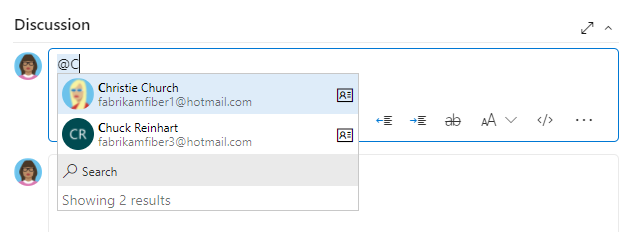 @-Erwähnung-Tool in „Diskussion“ mit Personenauswahl. />
@-Erwähnung-Tool in „Diskussion“ mit Personenauswahl. />
Organisationen, die Benutzer*innen und Gruppen mithilfe von Microsoft Entra ID oder Active Directory verwalten, ermöglicht die Personenauswahl die Suche nach allen Benutzer*innen und Gruppen, die AD hinzugefügt wurden (nicht nur nach den Benutzer*innen und Gruppen, die dem Projekt hinzugefügt wurden).
Um den Umfang der Identitäten, die zur Auswahl zur Verfügung stehen, auf nur diejenigen Benutzer zu beschränken, die dem Projekt hinzugefügt wurden, können Sie dies mithilfe der Gruppe Project-Scoped Benutzer tun. Weitere Informationen finden Sie unter Erste Schritte bei der Verwaltung Ihrer Organisation – Einschränken der Identitätssuche und -auswahl.
Datums- und Identitätsfelder
Mehrere Datums- und Identitätsfelder werden basierend auf Workflowstatus oder -übergängen festgelegt. Manche Felder (z. B Erstellt von und Erstellungsdatum) werden vom System festgelegt, wenn ein Arbeitselement hinzugefügt wird. Andere Felder (z. B. Schließungsdatum und Geschlossen von) werden über die Workflowdefinition des Arbeitselementtyps festgelegt. Zudem können für benutzerdefinierte Arbeitselementtypen andere Regeln definiert sein, die sich auf die Zuweisung der Datums- und Identitätsfelder auswirken.
Datums- und Uhrzeitmuster
Das Datums- und Uhrzeitmuster, das Sie für die DateTime--Felder eingeben, sollte mit dem übereinstimmen, das Sie in Ihrem Profil ausgewählt haben. Um Ihre Auswahl anzusehen oder zu ändern, siehe Festlegen von Benutzereinstellungen.
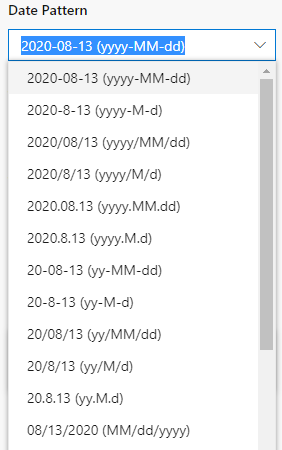
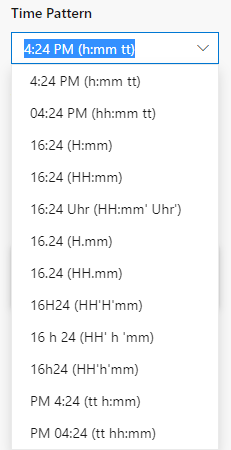
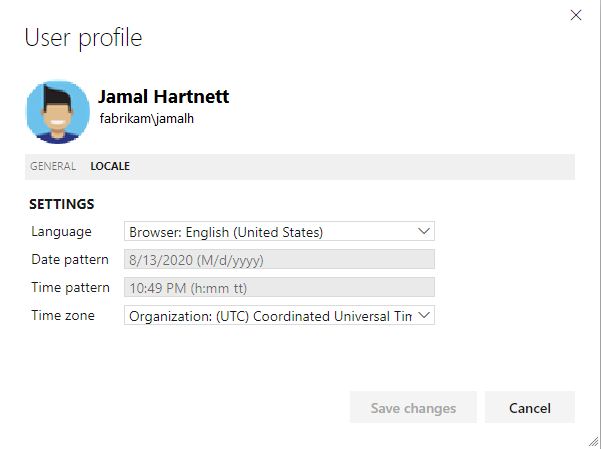
Statusänderungen
Das folgende XML-Syntaxbeispiel veranschaulicht die Regeln, die für einen Arbeitselementtyp definiert werden können und die die Werte für die Auswahlfelder kontrollieren.
Im Beispiel werden die Felder Lösungsdatum, Gelöst von, Schließungsdatum, Geschlossen von, Aktivierungsdatum und Aktiviert von auf EMPTY festgelegt, wenn ein Zustandswert auf „Neu“ festgelegt wird. Zuerst werden die Zustandswertzuweisungen ausgewertet und anschließend die Übergangszuweisungen.
<WORKFLOW>
<STATES>
<STATE value="New">
<FIELDS>
<FIELD refname="Microsoft.VSTS.Common.ResolvedDate">
<EMPTY />
</FIELD>
<FIELD refname="Microsoft.VSTS.Common.ResolvedBy">
<EMPTY />
</FIELD>
<FIELD refname="Microsoft.VSTS.Common.ResolvedReason">
<EMPTY />
</FIELD>
<FIELD refname="Microsoft.VSTS.Common.ClosedDate">
<EMPTY />
</FIELD>
<FIELD refname="Microsoft.VSTS.Common.ClosedBy">
<EMPTY />
</FIELD>
<FIELD refname="Microsoft.VSTS.Common.ActivatedDate">
<EMPTY />
</FIELD>
<FIELD refname="Microsoft.VSTS.Common.ActivatedBy">
<EMPTY />
</FIELD>
</FIELDS>
</STATE>
<STATE value="Active">
<FIELDS>
<FIELD refname="Microsoft.VSTS.Common.ResolvedDate">
<EMPTY />
</FIELD>
<FIELD refname="Microsoft.VSTS.Common.ResolvedBy">
<EMPTY />
</FIELD>
<FIELD refname="Microsoft.VSTS.Common.ResolvedReason">
<EMPTY />
</FIELD>
<FIELD refname="Microsoft.VSTS.Common.ClosedDate">
<EMPTY />
</FIELD>
<FIELD refname="Microsoft.VSTS.Common.ClosedBy">
<EMPTY />
</FIELD>
</FIELDS>
</STATE>
<STATE value="Resolved">
<FIELDS>
<FIELD refname="Microsoft.VSTS.Common.ClosedDate">
<EMPTY />
</FIELD>
<FIELD refname="Microsoft.VSTS.Common.ClosedBy">
<EMPTY />
</FIELD>
</FIELDS>
</STATE>
<STATE value="Closed" />
</STATES>
Zuweisungen für „Aktiviert von“ und „Aktivierungsdatum“ bei Übergängen
Bei den folgenden Übergängen für ein Arbeitselement vom Typ „Fehler“ werden die unten aufgeführten Zuweisungen für die Felder „Aktiviert von“ und „Aktivierungsdatum“ vorgenommen:
<TRANSITION from="" to="New">
<TRANSITION from="New" to="Active">
<TRANSITION from="New" to="Resolved">
<TRANSITION from="New" to="Closed">
<TRANSITION from="Resolved" to="Active">
<TRANSITION from="Closed" to="Active">
<FIELDS>
<FIELD refname="Microsoft.VSTS.Common.ActivatedBy">
<COPY from="currentuser" />
<VALIDUSER />
<REQUIRED />
</FIELD>
<FIELD refname="Microsoft.VSTS.Common.ActivatedDate">
<SERVERDEFAULT from="clock" />
</FIELD>
</FIELDS>
Und wenn die folgenden Übergänge für das Arbeitselement vom Typ „Fehler“ stattfinden:
<TRANSITION from="Active" to="New">
<TRANSITION from="Active" to="Closed">
<TRANSITION from="Resolved" to="Closed">
Werden die Felder „Aktiviert von“ und „Aktivierungsdatum“ auf READONLY festgelegt.
<FIELD refname="Microsoft.VSTS.Common.ActivatedDate">
<READONLY />
</FIELD>
<FIELD refname="Microsoft.VSTS.Common.ActivatedBy">
<READONLY />
</FIELD>
Felder „Aktiviert von“/„Aktivierungsdatum“ und „Gelöst von“/„Lösungsdatum“
Das System aktualisiert die Felder Aktiviert von, Aktivierungsdatum, Gelöst von und Lösungsdatum, wenn basierend auf den entsprechenden Workflowkategoriezuständen eine Änderung erfolgt. Wenn sich der Workflowstatus in die Zustandskategorie In Bearbeitung ändert, werden Aktiviert von und Aktivierungsdatum aktualisiert. Wenn sich der Workflowstatus in die Statuskategorie Gelöst ändert, werden die Felder Gelöst von und Lösungsdatum aktualisiert.
Weitere Informationen zur Zuordnung von Workflowstatus zu Statuskategorien finden Sie unter Verwenden von Workflowstatus und Statuskategorien in Backlogs und Boards.
Hinweis
Die Logik zum Steuern der hier beschriebenen Felder gilt für Azure DevOps Services, Azure DevOps Server Update 2020.1 und höhere Versionen.
Da diese Felder auf die Kategorien der Workflowzustände verweisen, wird beim Aktualisieren der Felder auf die von Ihnen hinzugefügten benutzerdefinierten Workflowzustände verwiesen. Weitere Informationen zur Anpassung finden Sie unter Anpassen des Workflows für einen Prozess.
Zusätzliche Hinweise:
- Die Felder werden jedes Mal aktualisiert, wenn ein Arbeitselement aus einem anderen Kategoriestatus als dem festgelegten wechselt. Wenn Sie beispielsweise ein Arbeitselement von Neu in Korrigiert aktualisieren, werden die Felder Gelöst von/Lösungsdatum aktualisiert. Aber bei einer Aktualisierung von Korrigiert und Bereit für Tests – bei identischem Kategoriestatus – werden die Felder Gelöst von/Lösungsdatum nicht aktualisiert.
- Wenn Sie zurückwechseln (z. B. vom Status Gelöst zum Status Aktiv), löscht das System die Werte für die Felder Gelöst von/Lösungsdatum. Bei einem Wechsel von Aktiv zu Neu löscht das System die Werte für die Felder Aktiviert von/Aktivierungsdatum.
- Ändern Sie die Werte für diese Felder nicht manuell. Dies sind Systemfelder, die von Systemregeln gesteuert werden. Jeder Wert, den Sie festlegen möchten, wird überschreiben.
Verwandte Artikel
- Verwenden von Workflowzuständen und Zustandskategorien in Backlogs und Boards
- Abfrage nach Datum oder aktueller Iteration
- Kurzübersicht zu Abfragen
- Arbeitselementfelder und -attribute
- Berechtigungen für Abfragen
REST-API
Informationen zur programmgesteuerten Interaktion mit Abfragen finden Sie in den folgenden REST-API-Ressourcen: